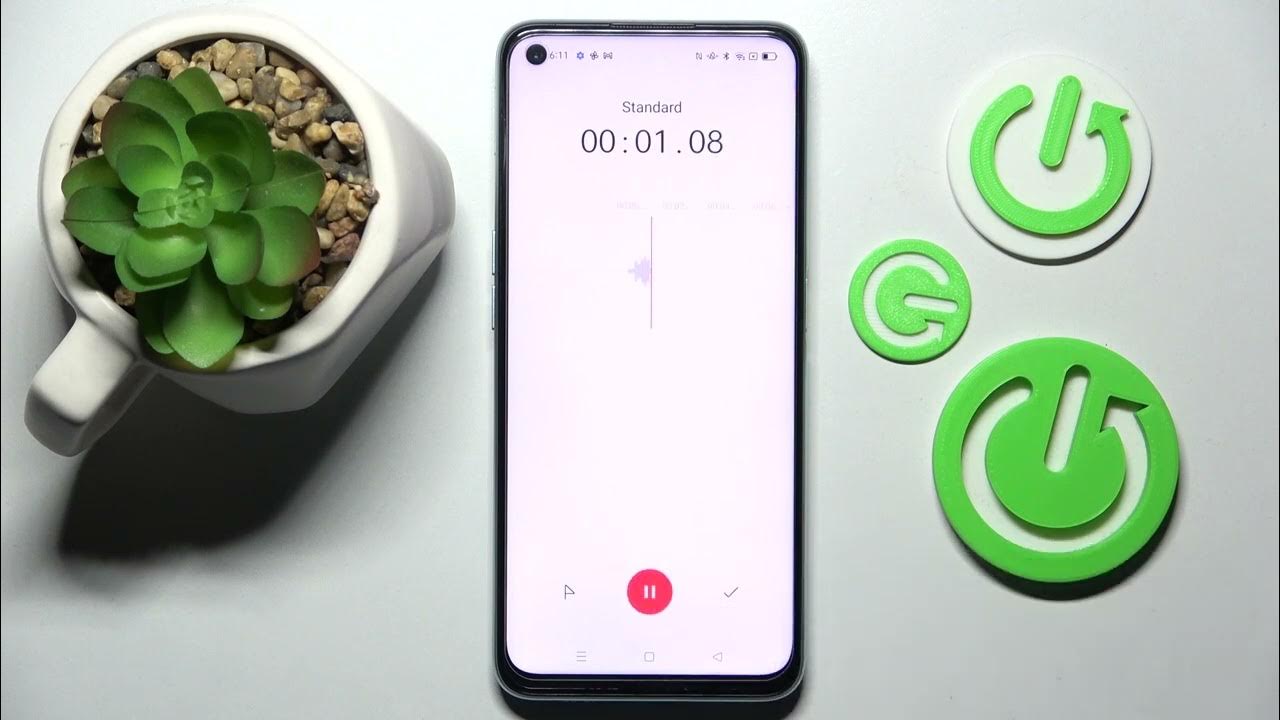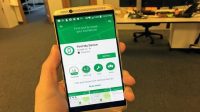Merekam suara termasuk fitur yang dimiliki oleh semua perangkat HP. Dalam artikel kali ini, kita akan mengulas mengenai cara merekam suara di HP Oppo.
Terkenal dengan kualitas kamera yang tinggi dengan harga relatif terjangkau, smartphone merk Oppo menjadi salah satu favorit banyak orang. HP Oppo juga memiliki fitur lain yang cukup lengkap, termasuk perekaman suara.
Daftar Isi
Cara Merekam Suara di HP Oppo

Rekaman suara dapat dijadikan sebagai cara menyimpan informasi atau mendokumentasikan momen dalam bentuk audio. Fitur perekaman suara sering kali tersedia dalam bentuk yang berbeda pada setiap merek HP. Sehingga tidak jarang pengguna baru merasa bingung untuk menggunakannya.
Untuk merekam suara di HP Oppo, kamu bisa menggunakan fitur bawaan yang sudah tersedia sehingga tidak perlu mengunduh aplikasi lain. Berikut cara merakam suara di HP Oppo dengan fitur bawaan:
- Cari aplikasi Perekam atau Sound Recorder pada ponsel Oppo. Kamu bisa menemukannya melalui fitur pencarian atau pada bilah menu
- Buka aplikasi tersebut, lalu tap tombol merah besar untuk mulai merekam audio atau suara
- Untuk menghentikan proses perekaman suara, tekan kembali tombol merah
- Setelah itu, kamu akan langsung diarahkan untuk memberi nama file hasil rekaman. Ketikkan nama sesuai yang kamu inginkan, lalu tap Simpan
- Hasil rekam suara akan tersimpan pada memori HP Oppo kamu. Layar akan menampilkan file tersebut sehingga kamu bisa memutarnya untuk mendengarkan hasil perekaman.
Cara Merekam Suara di HP Oppo Saat Merekam Layar
Pada HP Android keluaran terbaru, fitur rekam layar saat ini sudah tersemat secara bawaan. Fitur ini banyak digunakan untuk mendokumentasikan aktivitas layar, seperti untuk merekam permainan game atau untuk membuat tutorial.
Terkadang saat merekam layar, video hasil rekaman tidak ada suaranya. Padahal pengguna bisa menghendaki adanya suara dalam rekaman. Nah, hal ini biasanya terjadi karena pengaturan input audio belum diaktifkan.
Untuk merekam suara saat merekam layar, kamu bisa mengikuti langkah-langkah berikut:
- Buka menu Pengaturan pada HP Oppo
- Tap menu Aplikasi Sistem
- Lalu pilih Rekaman Layar
- Setelah itu, aktifkan pada bagian bertuliskan Izinkan perekaman suara
Cara Merekam Suara Ketukan Layar di HP Oppo
Dalam video tutorial, adanya suara ketukan dapat membantu penonton untuk mengerti dengan lebih jelas mengenai bagian layar yang ditekan. Untuk menambahkan suara ketukan saat merekam layar, berikut caranya:
- Buka menu Pengaturan pada HP Oppo kamu
- Pilih Aplikasi Sistem
- Selanjutnya pilih Rekaman Ketukan layar
Cara Merekam Suara di HP Oppo dengan Hasil Jernih
Sering kali hasil rekaman suara tidak memiliki kualitas jernih seperti yang diinginkan. Misalnya karena adanya suara lain atau kebisingan yang ikut terekam.
Namun, ada beberapa cara untuk mendapatkan rekaman suara yang jernih dengan HP Oppo, di antaranya:
- Menggunakan microphone eksternal untuk meningkatkan kualitas audio. Microphone akan menyalurkan suara secara langsung sehingga hasilnya akan lebih jernih. Terdapat berbagai jenis mic eksternal yang bisa kamu beli, harganya pun bervariasi
- Menggunakan headset HP ditamah aplikasi ASR dapat menjadi opsi lain jika tidak memiliki microphone eksternal. Headset HP biasanya sudah dilengkapi mic kecil. Sementara aplikasi ASR bisa kamu unduh dari Play Store
- Melakukan perekaman suara pada tempat yang tenang tanpa kebisingan dari lingkungan. Dengan demikian, hasil rekaman suara kamu tidak akan terganggu oleh suara yang tidak diinginkan.
Cara Merekam Suara di HP Oppo dengan Audio Recorder
Selain menggunakan fitur bawaan, kamu bisa merekam suara di HP Oppo dengan bantuan aplikasi. Tersedia banyak aplikasi perekam audio yang bisa kamu unduh gratis dari Play Store. Salah satunya yaitu Audio Recorder.
Aplikasi ini memiliki tampilan user friendly sehingga penggunaannya sangat mudah. Audio Recorder juga memiliki fitur tambahan soundcloud, yang mana mampu mengoptimalkan perekaman oleh perangkat sehingga mendapatkan hasil rekaman dengan kualitas tinggi.
Cara merekam suara dengan Audio Recorder yaitu:
- Pertama-tama, unduh aplikasi Audio Recorder dari Play Store
- Ikuti petunjuk untuk menginstal hingga proses selesai
- Setelah terinstal, buka aplikasi
- Untuk mulai merekam, tap tombol Record
- Tekan kembali tombol untuk menghentikan perekaman audio
Cara Merekam Suara di HP Oppo dengan ASR
ASR Voice Recorder termasuk aplikasi perekam suara yang banyak direkomendasikan. Aplikasi ini memungkinkan pengguna mendapatkan rekaman suara dengan kualitas yang lebih jernih.
ASR juga dilengkapi berbagai fitur yang tidak terdapat pada perekam bawaan HP, seperti gain switch dan dukungan perangkat Bluetooth.
ASR juga menyediakan beberapa format penyimpanan file hasil rekaman, seperti MP3, WAV, FLAC, OGG, dan M4A. Selain itu, ASR terintegrasi dengan cloud sehingga kamu bisa mengunggahnya dengan mudah ke Google Drive.
Berikut cara merekam suara dengan ASR:
- Pertama-tama, unduh ASR Voice Recorder dari Play Store
- Selesaikan proses instal, lalu buka aplikasi
- Tap tombol merah besar untuk mulai merekam suara
- Untuk menghentikan proses rekaman, tap kembali tombol merah
Cara Merekam Suara di HP Oppo dengan Smart Recorder
Aplikasi perekam suara Smart Recorder dilengkapi dengan berbagai fitur dasar. Selain itu, aplikasi ini juga memiliki banyak fitur tambahan seperti integrasi ke penyimpanan cloud.
Smart Recorder juga memiliki berbagai opsi kustomisasi, seperti sensitivity controls, adjustable sample rates, skipping silence, dan lain-lain.
Berikut cara merekam suara dengan Smart Recorder:
- Pertama-tama, unduh aplikasi Smart Recorder dari Play Store
- Setelah terinstal, buka aplikasi
- Untuk mulai merekam suara, tap tombol merah pada bagian tengah layar
- Untuk menghentikan proses perekaman, tap tombol Stop
Cara Merekam Suara Panggilan Telepon di HP Oppo
HP Oppo tidak hanya memiliki fitur untuk merekam suara eksternal. Terdapat juga fitur untuk melakukan perekaman suara dari panggilan telepon. Caranya pun cukup mudah, tanpa perlu memasang aplikasi tambahan.
Berikut cara merekam suara panggilan telepon di HP Oppo:
- Pertama-tama, lakukan panggilan ke nomor tertentu pada kontak kamu
- Setelah terhubung, tap menu Rekam untuk mulai merekam suara percakapan
- Proses perekaman percakapan telepon akan berlangsung hingga telepon ditutup
- Kamu juga bisa menghentikan rekam suara dengan menekan tombol Hentikan Perekaman
Hasil rekaman suara panggilan telepon akan tersimpan secara otomatis pada memori internal HP. Kamu bisa membuka dengan mencar folder bernama Recorder atau Rekaman Suara.
Cara Merekam Suara Panggilan Telepon di HP Oppo dengan Otomatis
Perekaman suara dari percakapan telepon bisa diatur agar berlangsung secara otomatis. Berikut caranya:
- Buka menu Kontak pada HP kamu
- Tap sub menu Panggilan
- Tap ikon titik tiga pada sudut kanan atas, lalu pilih Pengaturan
- Selanjutnya, tap opsi Rekam Panggilan
- Pilih salah satu dari tiga opsi perekaman panggilan secara otomatis yang tersedia, yaitu Rekam Nomor yang Ditetapkan, Rekam Nomor Tak Dikenal, dan Rekam Semua Panggilan
- Setelah memilih, fitur perekaman suara akan aktif secara otomatis saat panggilan terhubung.
Itulah berbagai cara merekam suara di HP Oppo. Jika kamu menginginkan hasil rekaman suara dengan kualitas maksimal, sebaiknya menggunakan alat bantu seperti microphone eksternal.